macOS 27(仮称)からRosetta 2が段階的に削除へ。アプリがApple Silicon対応か確認する手順
- ハウツー・紹介・レポート
- ※ 当メディアのリンクにはアフィリエイト広告が含まれています

6月11日に開催されたAppleの開発者向けイベント、WWDC 2025で発表され、今秋正式版がリリースされる予定となっているMac向けOS最新バージョン、macOS 26 Tahoeですが、ついにIntel CPUのサポートが本バージョンを持って打ち切りとなることが正式に発表されています。
それに伴い、Apple Siliconを搭載するMacでIntel CPU向けに開発されたアプリを動作させるためのエミュレーション環境である「Rosseta 2」も段階的にサポートが縮小される予定となっています。
2020年以降にApple Silicon搭載Macを購入したユーザーであればあまり影響を受けることはないかと思われますが、Intel CPU搭載Macで使っていた環境をTime Machineなどでそのまま移行している場合、将来的に愛用しているアプリが動作しなくなってしまう可能性が高いため、この記事では「自分のアプリがApple Siliconに対応しているか」確認する手順を紹介いたします。
そもそもRosetta 2とは
Appleが販売しているPC、MacintoshはMotorola 68K→PowerPC、PowerPC→Intel、Intel→Apple Silicon(ARM)と3回ほどCPUの設計が異なるアーキテクチャの移行を行っていますが、既存のアプリ環境もある程度そのまま使えるように毎回エミュレーション環境を実装しています。
Rosseta 2はApple Silicon用macOSで動作するIntel CPUのエミュレーション環境です。初代「Rosseta」はPowerPCからIntel CPUに移行した際、Intel MacでPowerPC向けアプリを動かすためのエミュレーション環境として用意されていましたが、それと同じくRosseta 2もApple Silicon搭載MacでIntel CPU(※64bit版アプリのみサポート)向けに開発されたアプリをそのまま動かすためのエミュレーション環境として、2020年11月にリリースされたmacOS 11 Big Surから実装されています。
標準ではインストールされていませんが、Intel CPU「のみ」サポートしているアプリを起動する際、自動的にダウンロード・インストールされます。
あくまでエミュレーション環境となるため、場合によっては動作しないアプリもあるものの、かのあゆの環境の場合Intel Macで使っていた環境をそのままApple Silicon搭載Macに移行したところ、すべてのアプリが問題なく動作した上に動作パフォーマンスも移行前と全く変わらなかったため、後述する手段で対応プラットフォームを確認するまでApple SiliconネイティブなのかRosseta 2でエミュレーション動作しているのか全くわかりませんでした(笑)
逆に言えばそれだけApple Siliconの性能が高いということでもあるのですが・・・
Rosseta 2の機能縮小スケジュールについて
そんなRosseta 2ですが、macOS 26 TahoeでIntel Macのサポートが終了となることに伴い、今後段階的に機能が削除されることが発表されています。
macOS 26 Tahoe自体はリリース後、3年間はセキュリティアップデートが提供されるため、今すぐRosseta 2が利用できなくなるというわけではありませんが、2027年にリリースされるmacOS 27(仮称)以降のバージョンからはIntel Macのみサポートしている一部の古いゲームでのみサポートされる形に機能縮小される予定となっています。
愛用しているアプリがApple Siliconに対応しているかどうか確認するには
基本的にApple Silicon移行第一弾となるApple M1搭載Mac(Mac mini、MacBook Air、MacBook Pro)が販売開始となった2020年11月以降に新規購入したユーザーであればほとんどの場合Apple Siliconのみサポートしているネイティブアプリか、Intel CPU、Apple Silicon両方に対応する「ユニバーサル」アプリが導入されている可能性が高いため、Rosseta 2の機能が縮小される2028年以降も特に影響を受けることはありません。
ただし、2020年以前からMacを利用していてmacOSに標準で備わっているバックアップソフト、Time Machineで環境をまるまる移行したり、古くから愛用しているアプリをApple Silicon搭載Macでも使い続けている場合、2年後にリリースされるmacOS 28にアップグレードした際に利用できなくなってしまう可能性が高いため、今のうちに確認しておくことをお勧めします。
▼コンテクストメニューより「情報を見る」を選択。確認したいアプリを選択し、コンテキストメニューより「情報を見る」を選択します。↓

▼「Universal」か「Apple Siliconネイティブ」と表示されていればOK↓
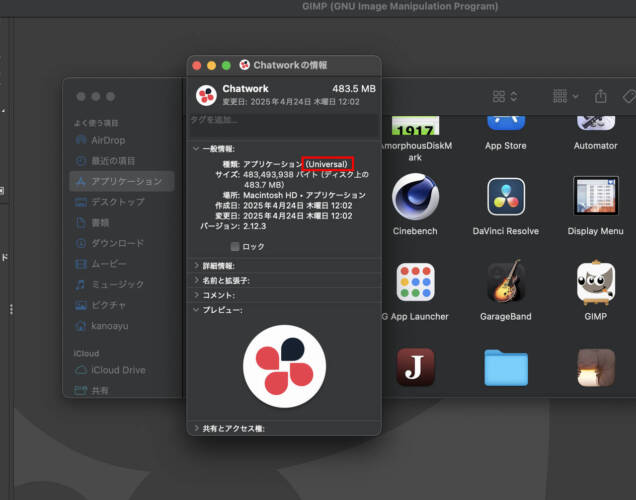
アプリ情報画面が開くので、一般情報にある「種類」が「アプリケーション(Apple )」か「アプリケーション(Universal)」と表示されていることをを確認します。
上記画像はビジネス向けチャットツールの「Chatwork」での例ですが、「Universal」と表示されているためIntel、Apple Silicon両方に対応していることがわかります。
▼「Intel」と表示されている場合は今後のmacOSのアップデートで動作しなくなってしまう可能性が・・・↓
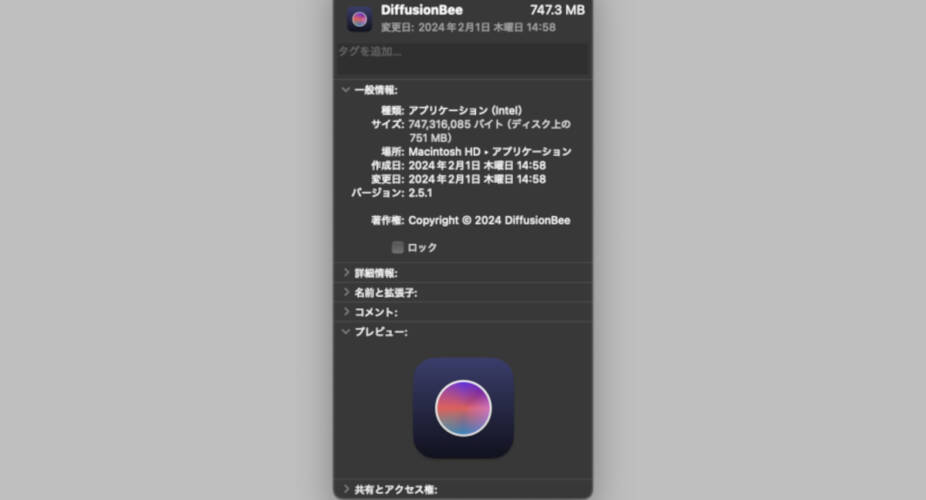
逆に「アプリケーション(Intel)」と表示されている場合はApple Silicon搭載MacではRosseta 2を利用して起動しているアプリとなるため、Apple Siliconネイティブ版、またはUniversal版に入れ替える必要があります。開発が継続されている場合はApple Silicon対応版がリリースされている可能性が高いため特に問題ありませんが、既に開発が終了してしまっている場合は今のうちに別の代替アプリへの移行を検討した方が良いかもしれません。

